كيفية تأمين ملفاتك باستخدام OneDrive Personal Vault
يحتوي Microsoft OneDrive(Microsoft OneDrive) الآن على ما يسمى بالمخزن الشخصي(Personal Vault) ، ومما يمكننا قوله ، إنه مكان رائع لحفظ ملفاتك الشخصية. يقوم المخزن الشخصي بتشفير جميع الملفات التي تم تحميلها ، ولكن هذا ليس كل شيء لأنه يستفيد من المصادقة ذات العاملين. الآن ، أصبحت الميزة متاحة للجميع في العام الماضي ويمكن الوصول إليها عن طريق أجهزة الكمبيوتر والأجهزة المحمولة وعلى الويب.
تأمين الملفات باستخدام OneDrive Personal Vault
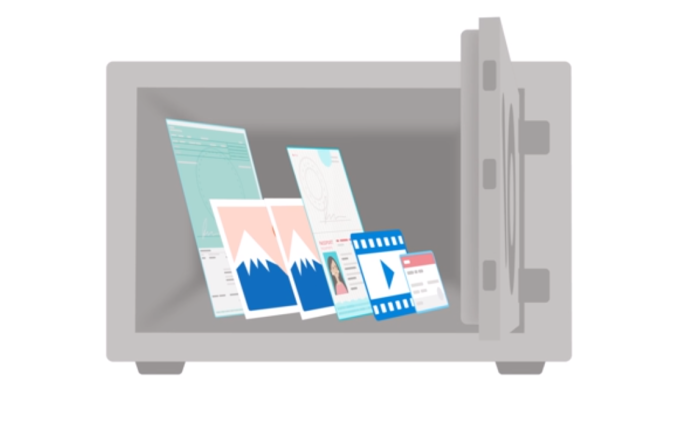
أنشأ عملاق البرمجيات هذا القسم في المقام الأول على أساس الأمان. إنه أكثر أمانًا من الأقسام الأخرى في OneDrive ، لذلك ، بالنسبة لأولئك الذين لديهم ملفات حساسة ، فإن أفضل مكان لتخزينها هو في المخزن الشخصي(Personal Vault) .
عندما يحين وقت الوصول إلى المخزن الشخصي(Personal Vault) ، يتعين على المستخدمين تسجيل الدخول باستخدام المصادقة الثنائية أو المصادقة ببصمة الإصبع أو Windows Hello أو PIN أو حتى مصادقة الوجه. بعد 20 دقيقة من عدم النشاط ، سيغلق الخزنة نفسها ، مما سيجبر المستخدم على إعادة المصادقة مرة أخرى.
بالإضافة إلى ذلك ، إذا كنت تفضل الوصول إلى المخزن الشخصي(Personal Vault) عبر موقع الويب ، فلن يقوم متصفح الويب بتخزين الصفحة مؤقتًا.
يجب أن نشير إلى أنه في نظام التشغيل Windows 10(Windows 10) ، يقوم المخزن الشخصي(Personal Vault) بتخزين الملفات وتشفيرها عبر تشفير Bitlocker . سيعمل هذا بنفس الطريقة حتى إذا تم استخدام Windows Home ، وكما نعلم بالفعل ، لا يأتي إصدار Home من (Home)Windows 10 مع دعم (Windows 10)Bitlocker .
بالإضافة إلى ذلك ، لا يمكن مشاركة الملفات المخزنة في المخزن الشخصي(Personal Vault) مع أي شخص ، لذلك يعد هذا على الفور مستوى آخر من الأمان.
- Microsoft 365 مطلوب للحصول على أفضل تجربة
- لنلقِ نظرة على كيفية استخدام المخزن الشخصي(Personal Vault)
1] Microsoft 365 مطلوب للحصول على أفضل تجربة
هذا هو الشيء ، الإصدار المجاني من OneDrive يدعم المخزن الشخصي(Personal Vault) ، ولكن يمكن للمستخدمين تخزين ما يصل إلى ثلاثة ملفات فقط فيه. يمكن لأي شخص ذكي تحميل ملفات متعددة في ثلاثة ملفات ZIP وتخزينها في المخزن(upload multiple files in three ZIP files and store them in the vault) ، ولكن إذا لم يكن ذلك مناسبًا ، فإن الخيار الأفضل هو الاشتراك في Microsoft 365 .
من خلال الاشتراك ، تحصل على رفاهية تخزين أي عدد من الملفات في المخزن الشخصي(Personal Vault) دون الحاجة إلى القيام بخدعة ZIP(ZIP) .
تلميح(TIP) : يمكنك حماية الملفات أو المجلدات من الحذف عن طريق الخطأ(protect Files or Folders from being deleted accidentally) .
2] لنلق نظرة على كيفية استخدام المخزن الشخصي(Personal Vault)
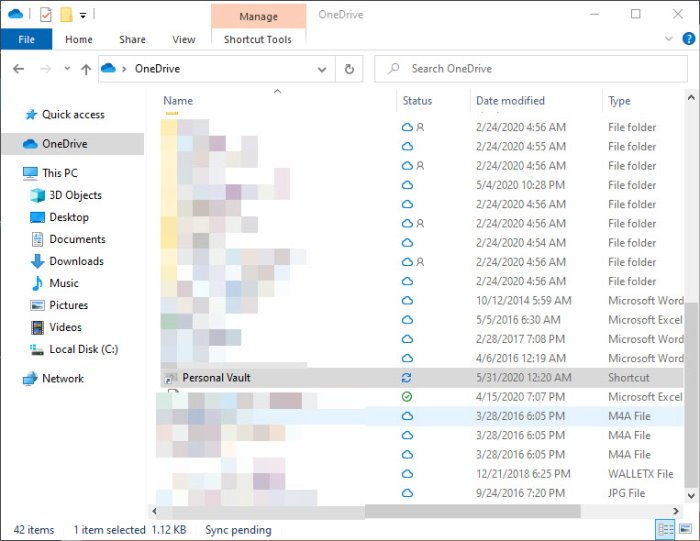
فيما يتعلق باستخدام الخزنة أخيرًا ، حسنًا ، هذا سهل للغاية. من داخل نظام التشغيل Windows 10 ، انقر فوق مجلد OneDrive الموجود في File Explorer ، ثم قم بالتمرير لأسفل حتى تصادفك Personal Vault(Personal Vault) .
قم بتشغيل الخزنة(Fire) ، ثم تابع عملية الإعداد التي لن تستغرق وقتًا طويلاً. تتضمن العملية وصفًا صغيرًا كما هو موضح من الصورة أدناه ، لكن الباقي بسيط جدًا ومباشر.
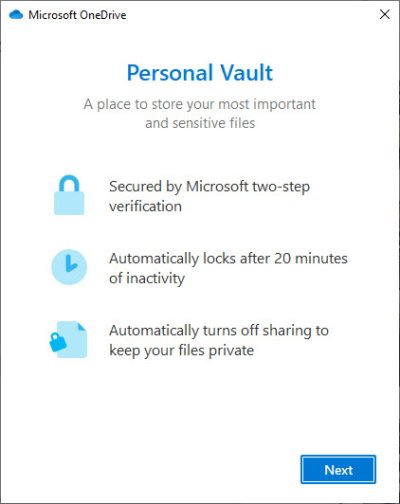
بعد النقر على الزر الأزرق الذي يقول التالي(Next) ، يجب أن يتم نقلك إلى نافذة صغيرة تطلب من المستخدم التحقق من هويته. انقر فوق(Click) هذا الزر ، ومن هناك ستظهر نافذة جديدة بها عدة طرق لتعريف نفسك.
من الصور أدناه ، يمكنك أن ترى أن لدينا خيارات مثل التحقق عبر البريد الإلكتروني أو رقم الهاتف. هذه خيارات مصادقة ثنائية عادية ، ولكن قد لا تكون مثلنا ، لذلك ترقب Windows Hello إذا كان هذا شيئًا تستخدمه.

عند اكتمال التحقق بالكامل ، سيتم فتح مجلد OneDrive Personal Vault تلقائيًا ، لذا ببساطة قم بإضافة أي ملف تريده ، وسيقوم النظام على الفور بإضافة تشفير لقفل المجلد ، يمكنك البقاء غير نشط لمدة 20 دقيقة ، أو بشكل صحيح - انقر من داخل المخزن وحدد " قفل المخزن الشخصي(Lock Personal Vault) ".
ضع في اعتبارك أنه بعد عملية الإعداد ، يلزم وجود مصادقة ثنائية لتسجيل الدخول
قراءة التالي: (Read Next:) كيفية استخدام OneDrive للوصول إلى ملفاتك على جهاز الكمبيوتر الشخصي الذي يعمل بنظام Windows 10(How to use OneDrive to access your files on your Windows 10 PC)
Related posts
كيفية إعداد، استخدم، تعطيل OneDrive Personal Vault
يعرض onedrive Personal Vault لغة خاطئة
كيفية تحميل ملفات غير محدودة إلى Personal Vault في OneDrive على Windows 10
تعطيل الإخطارات OneDrive عند مزامنة التوقف تلقائيا
Fix OneDrive error code 0x8004de40 على نظام التشغيل Windows 10
تحميل محظور، Sign في لحفظ هذا الملف، أو حفظ copy error في OneDrive
Reset OneDrive لإصلاح مشاكل OneDrive على Windows 11/10
هناك مشكلة في حسابك: OneDrive ل Business error
ون درايف Tutorial لBeginners. Download مجانا الاليكترونى
شرح Microsoft OneDrive Privacy Settings and Policy
Error 0x80071129: tag present في reparse point buffer غير صالح
OneDrive الصور المصغرة لا تظهر على Windows 10
كيفية Fix OneDrive Error Code 0x8004de25 أو 0x8004de85
PC isn الخاص بك متصل بالإنترنت، OneDrive Error 0x800c0005
Make OneDrive متابعة المزامنة عند تشغيل Battery Saver Mode
كيفية قفل OneDrive مع Password، Touch ID or Face ID على باد
كيفية التحقق من الفضاء OneDrive storage
OneDrive Activity Center يضم الآن Settings and Pause menus
تتم إزالة ملفات Turn Off OneDrive Deleted رسالة في كل مكان
إزالة Move إلى OneDrive من Context Menu في Windows 10
